4 월 업데이트 2024: 우리의 최적화 도구를 사용하여 오류 메시지를 받지 않고 시스템 속도를 늦추십시오. 지금 다운로드 이 링크
- 다운로드 및 설치 여기에 수리 도구.
- 컴퓨터를 스캔하도록 합니다.
- 그러면 도구가 컴퓨터 수리.
GoPro 카메라를 사용하면 다이빙, 서핑, 자전거 타기, 스키, 여행 또는 기타 활동에 대한 환상적인 비디오를 캡처 할 수 있습니다. 그러나 GoPro 비디오를 컴퓨터, TV, iPhone, iPad, Android 휴대폰 또는 기타 플레이어로 가져 오면 GoPro의 일부 또는 전체가 비디오가 제대로 재생되지 않습니다. 판독이 불안정하거나 불안정 할 수 있습니다. 몇 초 동안 정상적으로 재생 된 후 멈 춥니 다. 또는 소리 만 들리고 비디오를 볼 수 없습니다. GoPro 이미지가 재생되지 않는다는 것은 무엇을 의미합니까? 이러한 문제를 해결하기 위해 무엇을 할 수 있습니까?
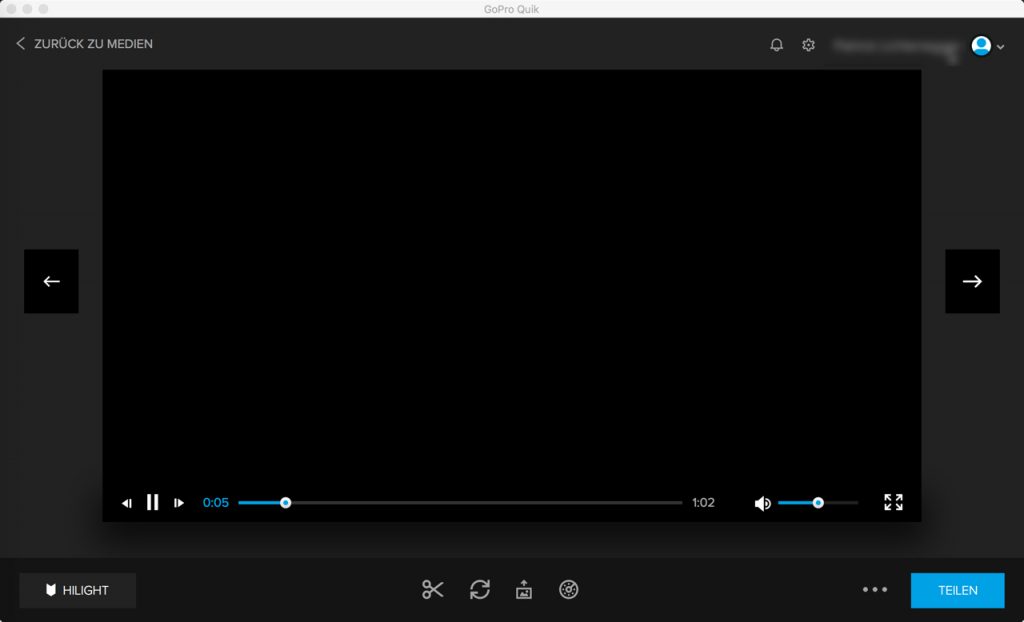
컴퓨터에서 GoPro 비디오를 원활하게 재생할 수없는 경우 먼저 GoPro 카메라의 SD 카드에서 직접 비디오를 재생하고 있는지 확인해야합니다. 그렇다면 SD 카드에서 하드 드라이브로 비디오를 복사하고 다시 시도하십시오. 때때로 간헐적 인 재생은 SD 카드를 통한 재생으로 인해 발생하기 때문입니다. GoPro 비디오가 여전히 제대로 재생되지 않는 경우 몇 가지 다른 가능한 원인이 있습니다.
컴퓨터가 재생을위한 최소 시스템 요구 사항을 충족하는지 확인
컴퓨터에 GoPro 비디오를 재생할 수있는 사양이 없을 수 있으며, 대부분의 경우 4K 비디오가 아니므로 컴퓨터에서 GoPro 비디오를 재생할 수 없습니다.
- 시스템이 4K 비디오 재생을위한 최소 요구 사항을 충족하는지 확인하십시오.
- GPU 비디오 메모리 : 1GB
- RAM : 8GB
- 저장 : 7200RPM HDD 또는 SSD
- 프로세서 : Intel Xeon E5 Hexa-Core 이상 / Intel Core i7 Quad-Core 이상
- 그래픽 프로세서 : 개별 그래픽 : GeForce GTX 650 Ti 이상; AMD A10-7800 APU
- 통합 그래픽 : Intel HD Graphics 5000 이상; AMD Radeon HD 7000 시리즈 이상

그렇지 않으면 업그레이드하십시오. 다음은 4K @ 60 및 4K @ 30의 몇 가지 예입니다. 비디오 재생 특정 프로세서 및 그래픽 프로세서 사용.
2024년 XNUMX월 업데이트:
이제 이 도구를 사용하여 파일 손실 및 맬웨어로부터 보호하는 등 PC 문제를 방지할 수 있습니다. 또한 최대 성능을 위해 컴퓨터를 최적화하는 좋은 방법입니다. 이 프로그램은 Windows 시스템에서 발생할 수 있는 일반적인 오류를 쉽게 수정합니다. 손끝에 완벽한 솔루션이 있으면 몇 시간 동안 문제를 해결할 필요가 없습니다.
- 1 단계 : PC 수리 및 최적화 도구 다운로드 (Windows 10, 8, 7, XP, Vista - Microsoft Gold 인증).
- 2 단계 : "스캔 시작"PC 문제를 일으킬 수있는 Windows 레지스트리 문제를 찾으십시오.
- 3 단계 : "모두 고쳐주세요"모든 문제를 해결합니다.
- 통합 그래픽 프로세서가있는 i7-4770k : 4k @ 60, 문제 없음.
- EVGA nVidia GTX 750Ti : 4k @ 60, 문제 없음.
- GPU가 통합 된 i7-2600k : 4k @ 60, 문제 없음.
- EVGA nVidia GTX 680 : 4k @ 60, 문제 없음.
- GPU가 통합 된 G540 셀러론 프로세서 (CPU 2013) : 4k @ 30 – 문제 없음, 4k @ 60 – 강렬한 장면에서 약간의 속도 저하. 대부분의 장면에서 CPU는 100 % 테 더링되었습니다.
장치에 충분한 처리 능력이없고 업그레이드를 원하지 않는 경우 고해상도 파일을 저해상도 파일로 변환 할 수 있습니다.
VLC 미디어 플레이어로 비디오 재생

VLC는 컴퓨터에서 실행하는 데 많은 리소스가 필요하지 않은 무료 미디어 플레이어입니다. 컴퓨터가 읽기에 더 집중할 수 있습니다. 또한 Windows Media 플레이어에없는 추가 코덱에 액세스 할 수 있습니다.
VLC 미디어 플레이어를 시작합니다. 비디오를 미디어 플레이어로 드래그하거나 비디오를 마우스 오른쪽 버튼으로 클릭하고 상황 별 저장소에서 연결 프로그램> VLC Media Player를 선택하여 비디오를 재생합니다.
H.264 비디오 압축
HEVC (H.6)뿐만 아니라 H.7로 비디오를 압축하도록 GoPro 카메라 (HERO8, HERO264 Black 및 HERO265 Black)를 구성 할 수 있습니다. 해상도와 프레임 속도가 다른 녹화에 사용할 수 있으므로 제한이 최소화됩니다. H.264는 구형 장치와의 최대 호환성을 제공하기 때문에 저가형 컴퓨터에 선호됩니다. HEVC 또는 H.265와 달리 재생을 위해 고성능 프로세서가 필요하지 않습니다. 이 옵션은 다음에서 찾을 수 있습니다.
1 단계 : GoPro 카메라를 켭니다. 후면 LCD 화면에서 왼쪽으로 스 와이프합니다. 해상도 / 프레임 속도 설정으로 이동합니다.
2 단계 : H.264 대신 H.265로 녹음하는 옵션을 선택합니다.
전문가 팁 : 이 복구 도구는 리포지토리를 검색하고 이러한 방법이 효과가 없는 경우 손상되거나 누락된 파일을 교체합니다. 문제가 시스템 손상으로 인한 대부분의 경우에 잘 작동합니다. 또한 이 도구는 시스템을 최적화하여 성능을 최대화합니다. 그것은에 의해 다운로드 할 수 있습니다 여기를 클릭

CCNA, 웹 개발자, PC 문제 해결사
저는 컴퓨터 애호가이자 실습 IT 전문가입니다. 컴퓨터 프로그래밍, 하드웨어 문제 해결 및 수리 분야에서 수년간의 경험을 갖고 있습니다. 저는 웹 개발과 데이터베이스 디자인 전문입니다. 네트워크 디자인 및 문제 해결을위한 CCNA 인증도 받았습니다.

